Cara Menggunakan Baca Nanti di Google Chrome
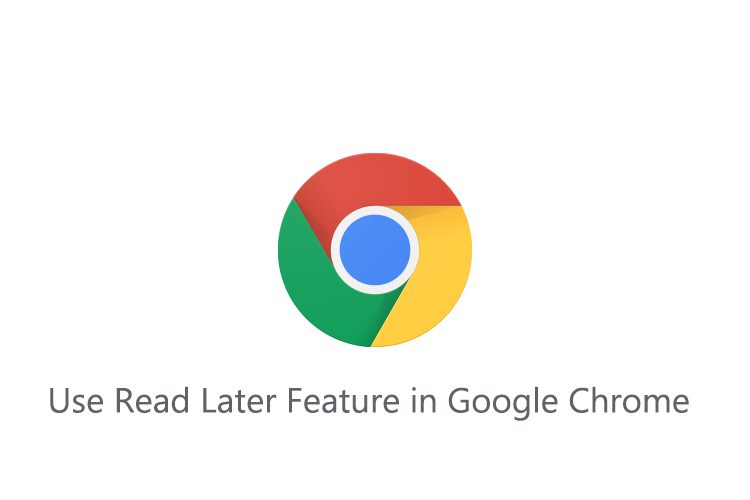
Jika Anda pernah menggunakan Mozilla Firefox, Anda mungkin ingat bahwa browser web ini terintegrasi dengan rapi dengan layanan yang disebut Pocket untuk menandai halaman web untuk dibaca nanti. Google Chrome sedang mengejar ini sekarang dan telah menyiapkan fitur ‘Baca Nanti’ atau ‘Daftar Bacaan’ untuk memudahkan pengguna menyimpan halaman web untuk akses cepat.
Gunakan Baca Nanti di Google Chrome (2021)
Seperti fitur tersembunyi lainnya, kami akan mengaktifkan baca nanti menggunakan Bendera Chrome. Anda dapat menggunakan ‘baca nanti’ di Google Chrome versi desktop dan seluler, dan kami telah menambahkan langkah terpisah untuk keduanya. Jika Anda tidak menyukai fitur ini, kami juga menyertakan langkah-langkah tentang cara menonaktifkan Baca Nanti di Google Chrome. Harap abaikan bagian berdasarkan platform yang Anda gunakan untuk menjelajahi web.
Baca Nanti di Google Chrome Desktop
1. Diperkenalkan sebagai Baca Nanti, Google mengganti nama fitur menjadi ‘Daftar Bacaan’ di versi Canary terbaru. Terlepas dari namanya, Anda bisa cari ‘baca nanti’ di chrome://flags untuk menyalakan bendera. Pilih ‘Diaktifkan’ dan mulai ulang browser. Atau, Anda dapat menempelkan alamat berikut ke bilah alamat Chrome untuk mengakses bendera secara langsung.
chrome://flags/#read-later
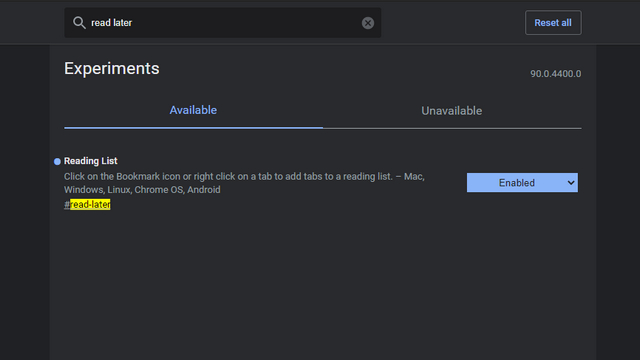
2. Sekarang setelah Anda mengaktifkan fitur ini, inilah cara Anda menggunakannya. Untuk menambahkan situs web ke daftar bacaan, klik kanan pada tab (bukan di mana pun di halaman) dan pilih ‘Tambahkan tab ke daftar bacaan’. Anda juga dapat menggunakan tombol bookmark untuk mencapai ini. Sederhana klik ikon bookmark dan pilih ‘Tambahkan ke daftar bacaan’.
3. Anda akan melihat opsi ‘Daftar Bacaan’ baru di bilah bookmark ditampilkan di sudut kanan atas Chrome. Jika Anda ingin mengakses daftar bacaan Anda di mana saja di Chrome, jangan lupa untuk mengaktifkan ‘Show bookmarks bar’. Saat Anda mengklik daftar bacaan, Anda akan melihat halaman yang telah Anda baca dan halaman yang belum dibaca di bagian terpisah.
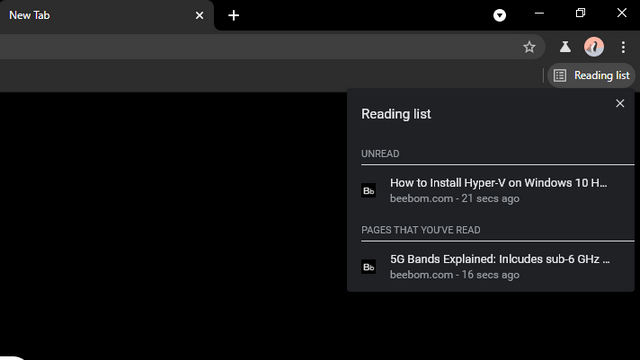
4. Jika Anda telah membaca artikel di daftar bacaan Anda di tempat lain, Anda dapat dengan mudah menandainya sebagai telah dibaca dengan mengklik tombol ‘Tandai sebagai telah dibaca’. Demikian pula, Anda dapat menandai artikel sebagai belum dibaca jika Anda ingin membacanya lagi. Mengklik ikon ‘X’ di sebelah tombol ‘Tandai sebagai Telah Dibaca’ akan menghapus halaman dari daftar bacaan.
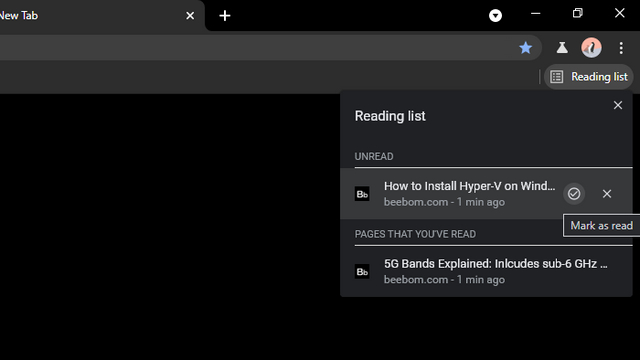
Baca Nanti di Google Chrome Seluler
1. Seperti rekan desktopnya, proses untuk mengaktifkan baca-nanti melibatkan melewati tanda ‘baca nanti’ dari chrome://flags. Nyalakan bendera dan mulai ulang browser.
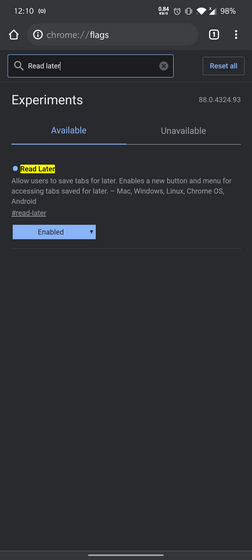
Note: Lihat Bendera Chrome favorit kami untuk Android dengan mengeklik tautan.
2. Setelah diaktifkan, Anda dapat mulai menambahkan halaman ke daftar bacaan Anda. Ada dua cara untuk melakukan ini. Metode pertama melibatkan penekanan lama pada tautan dan memilih ‘Baca nanti’. Anda juga bisa ketuk ikon Bookmark untuk menambahkan halaman ke daftar bacaan.
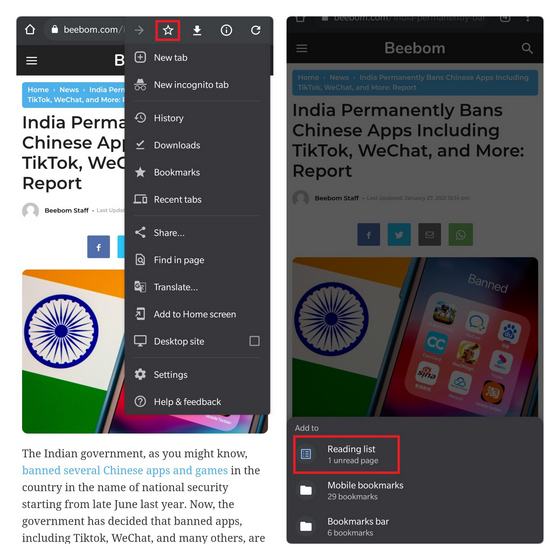
Tambahkan halaman ke daftar bacaan
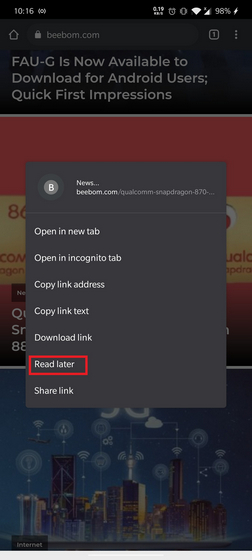
Lebih banyak tautan untuk dibaca nanti
3. Sekarang Anda bisa Akses daftar bacaan Anda dari Bookmark -> Daftar Bacaan. Lihatlah gambar di bawah ini untuk jalur yang tepat.
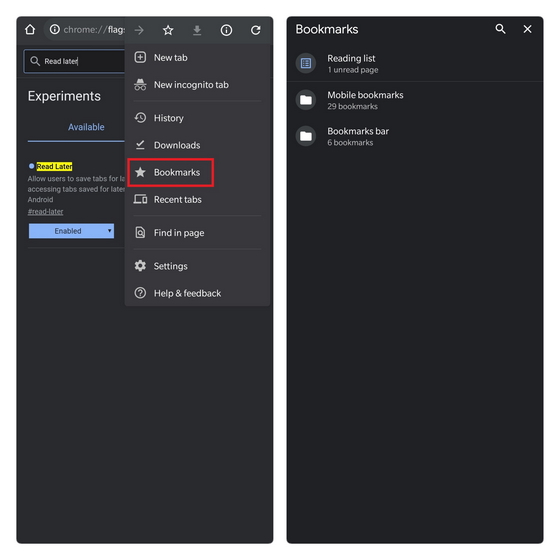
4. Sama seperti desktop Chrome, Anda dapat menandai artikel sebagai telah dibaca atau belum dibaca di sini. Anda juga memiliki opsi untuk menghapus tautan dengan cepat dari daftar bacaan.
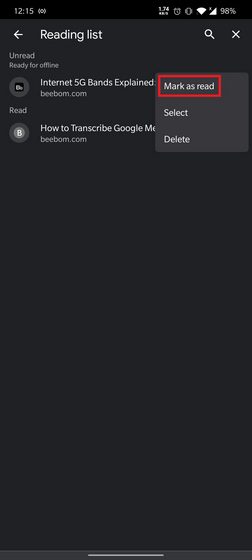
Matikan Baca Nanti di Google Chrome
Jika Anda bukan penggemar fitur daftar bacaan baru Chrome, Anda dapat dengan mudah mematikannya. Saat ini ada dua metode untuk melakukan itu. Anda dapat menonaktifkan bendera Baca Nanti Chrome atau menonaktifkannya dari bilah bookmark. Perlu diingat bahwa versi kedua hanya tersedia di Chrome Canary sekarang dan Anda harus menunggu pembaruan stabil berikutnya untuk menggunakannya.
Matikan daftar bacaan Chrome dengan bendera Chrome
1. Di browser Anda, buka bendera Chrome (chrome://flags) dan cari ‘baca nanti’ atau ‘daftar bacaan’ di halaman itu. Anda juga dapat menggunakan alamat di bawah ini untuk akses langsung.
chrome://flags/#read-later
2. Saat bendera muncul, pilih ‘Dinonaktifkan’ dari menu tarik-turun. Mulai ulang browser Anda dan daftar bacaan akan hilang.
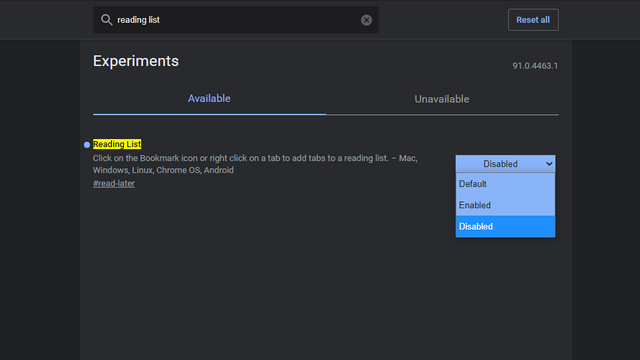
Matikan daftar bacaan Chrome dari bilah bookmark
Seperti yang disebutkan sebelumnya, opsi untuk menonaktifkan daftar bacaan Chrome dari bilah bookmark belum tersedia secara luas. Setelah tersedia, berikut cara menggunakannya:
1. Klik kanan di mana saja pada bilah bookmark dan Anda akan melihat opsi ‘Tampilkan daftar bacaan’ baru.
2. Semua kecuali apa yang harus Anda lakukan hapus centang pada opsi ‘Tampilkan daftar bacaan’. Daftar bacaan kemudian akan hilang dari bilah bookmark Anda.
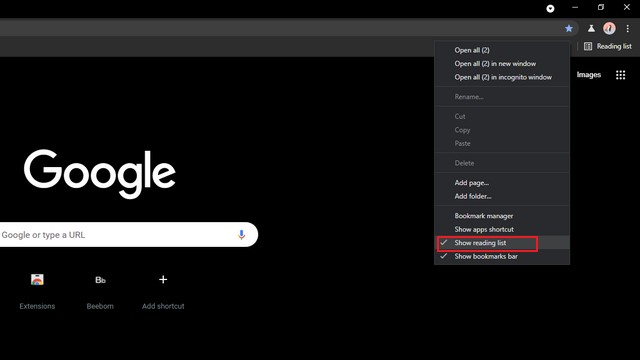
Coba Baca Nanti untuk Menyimpan Tautan di Google Chrome
Jadi begitulah cara Anda dapat mengaktifkan/menonaktifkan dan menggunakan baca nanti di Google Chrome sekarang. Kami dapat mengharapkan tim Google Chrome untuk mengaktifkan fitur secara default dalam waktu dekat, mungkin dengan Chrome 90. Untuk tips lebih lanjut, jangan lupa untuk memeriksa berbagai tips dan trik kami. Wizard Google Chrome, ubah mesin telusur default , dan aktifkan mode PiP di Google Chrome.





